Contents
申請機能設定
申請機能設定とは?
各種申請の設定を管理する機能です。
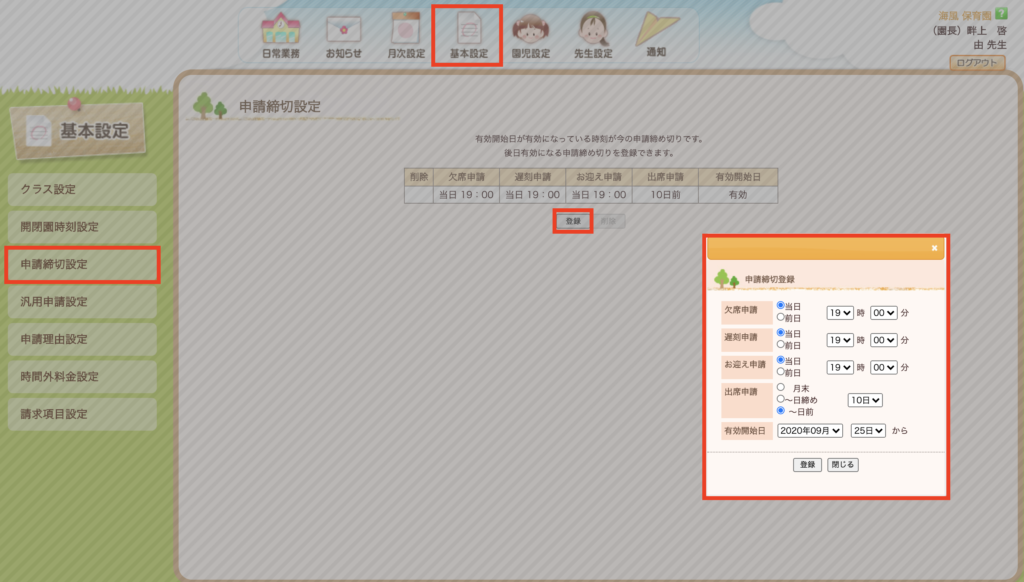
申請締切設定
保護者の方が申請を行える期限を設定する機能です。
- 基本設定→申請締切設定→登録の順に押します。
- 各種申請の期限を設定します。
- 選択したら登録ボタンを押して完了です。
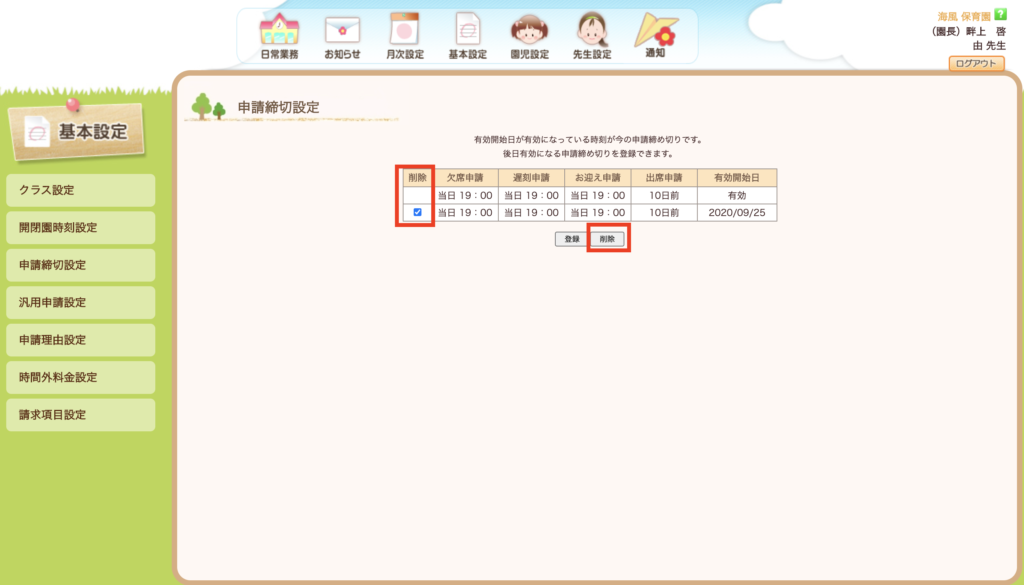
申請締切設定削除
- 削除項目にチェックを入れます。
- 削除ボタンを押して完了です。
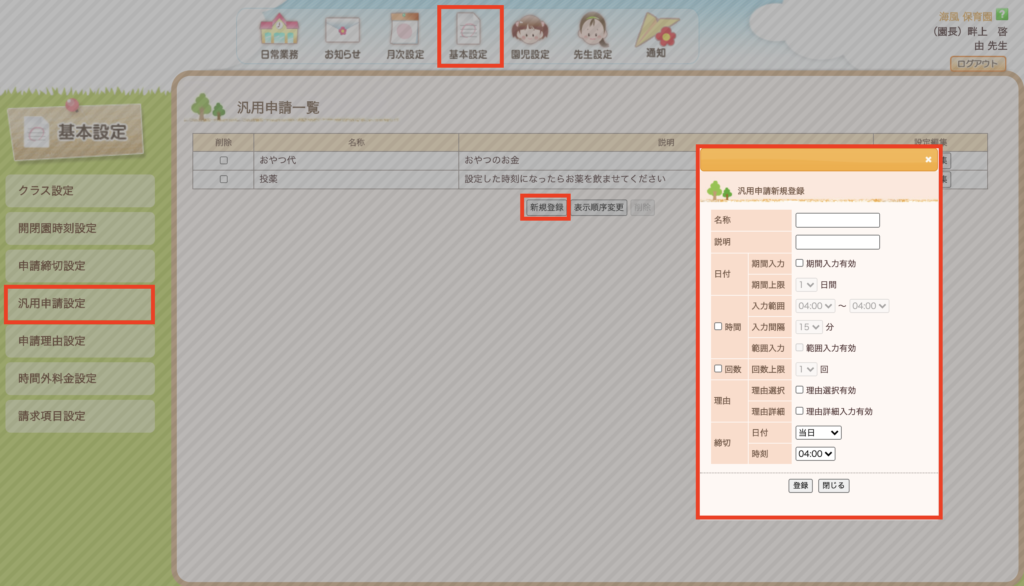
汎用申請設定
保護者の方が行える申請の種類を新たに追加・編集できる機能です。
- 基本設定→汎用申請設定→新規登録の順に押します。
- 名称から順番に入力していきます。
- 期間入力有効にはチェックを入れます。
- 入力が終わったら登録ボタンを押して完了です。
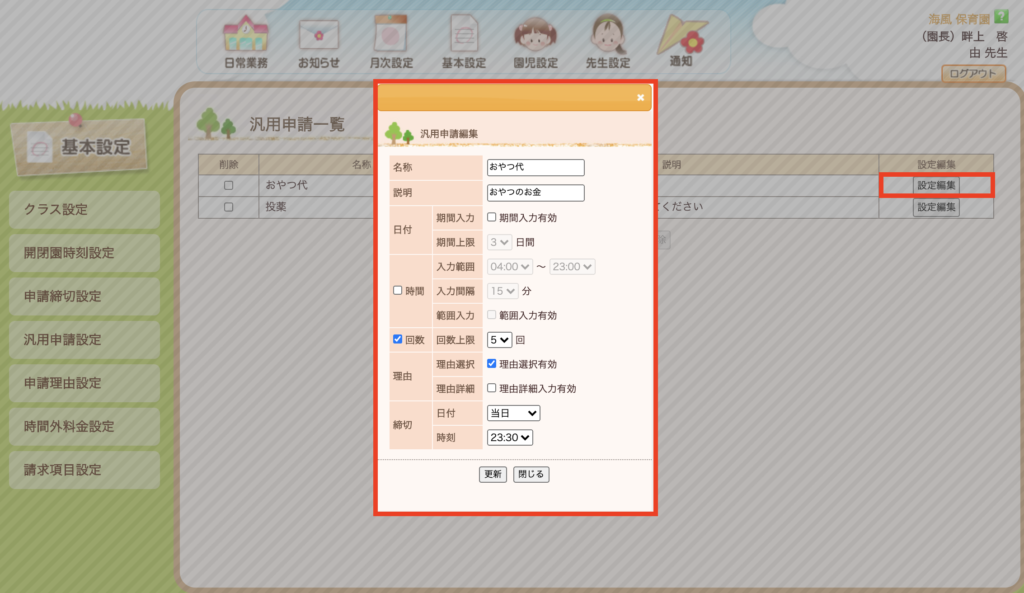
汎用申請設定変更
- 変更したい申請の設定編集を押します。
- 内容を修正し、更新ボタンを押して完了です。
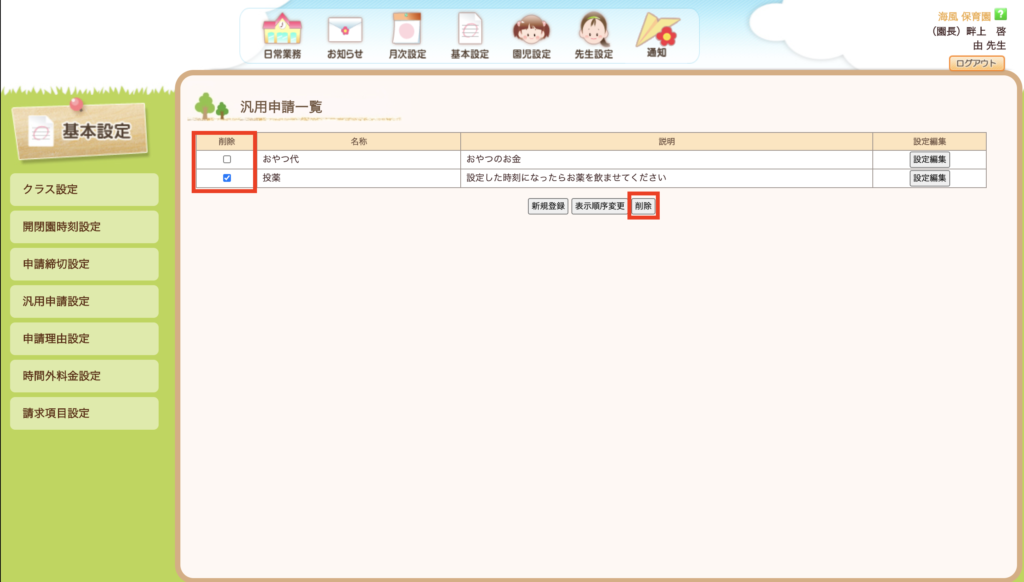
汎用申請設定削除
- 削除したい申請の削除項目にチェックを入れます。
- 削除ボタンを押して完了です。
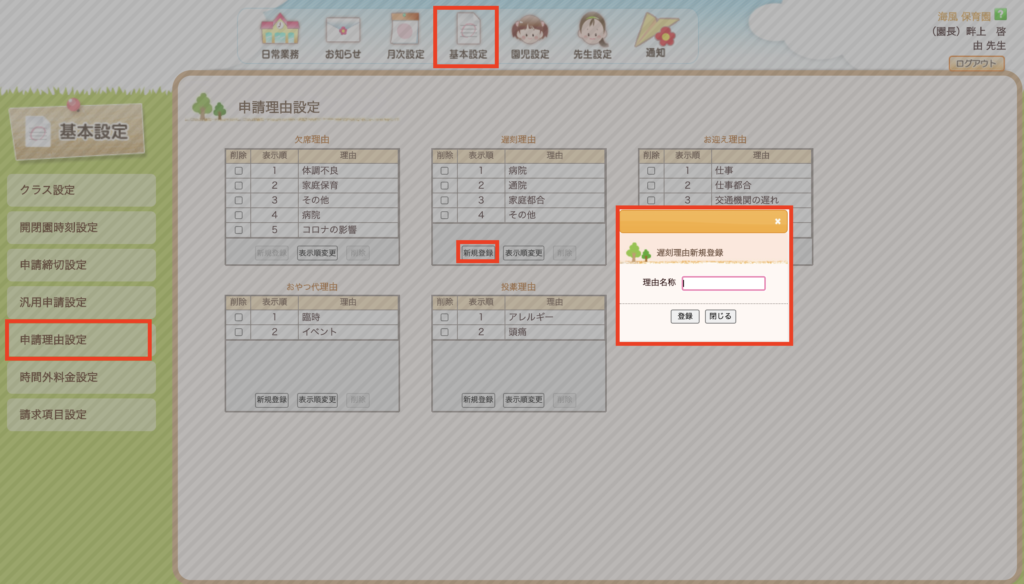
申請理由登録
保護者様の携帯から申請を行う際、よく使われるものや、園で区別したいものを登録する機能です。
- 基本設定→申請理由設定→新規登録の順に押します。
- 入力フォームに申請理由を記入し、登録ボタンを押して完了です。
- 更に申請理由を登録する場合は、再度新規登録ボタンを押すことで登録出来ます。
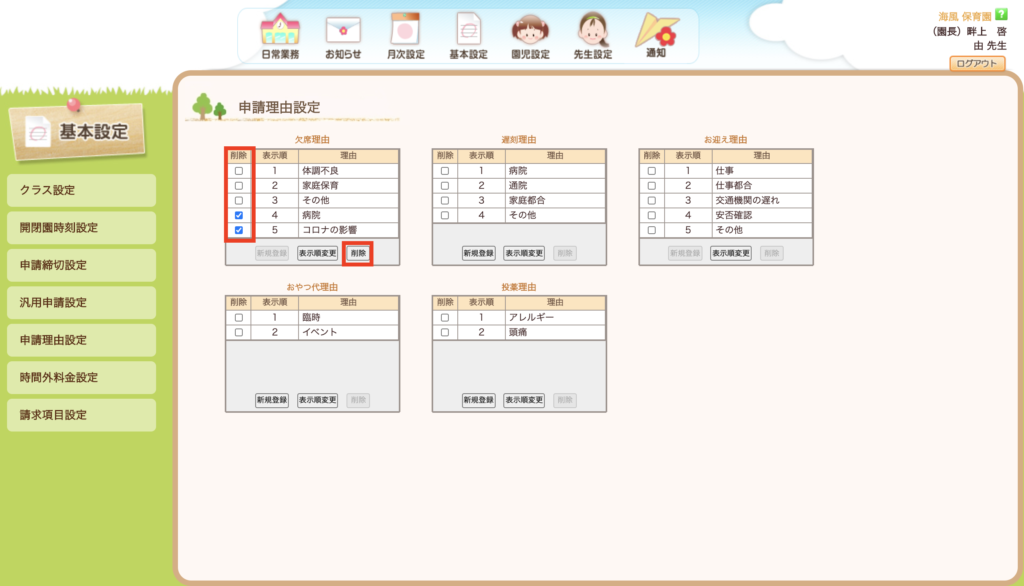
申請理由削除
- 削除したい申請理由の削除項目にチェックを入れます。
- 削除ボタンを押して完了です。

登園日設定
登園日や休日の変更を、任意で行える機能です。
- 月次設定→登園日設定の順に押します。
- カレンダーから任意の日付を選択して、登園日にするか、休園日にするかなどの設定を行っていきます。
- 入力が終わったら設定ボタンを押して完了です。
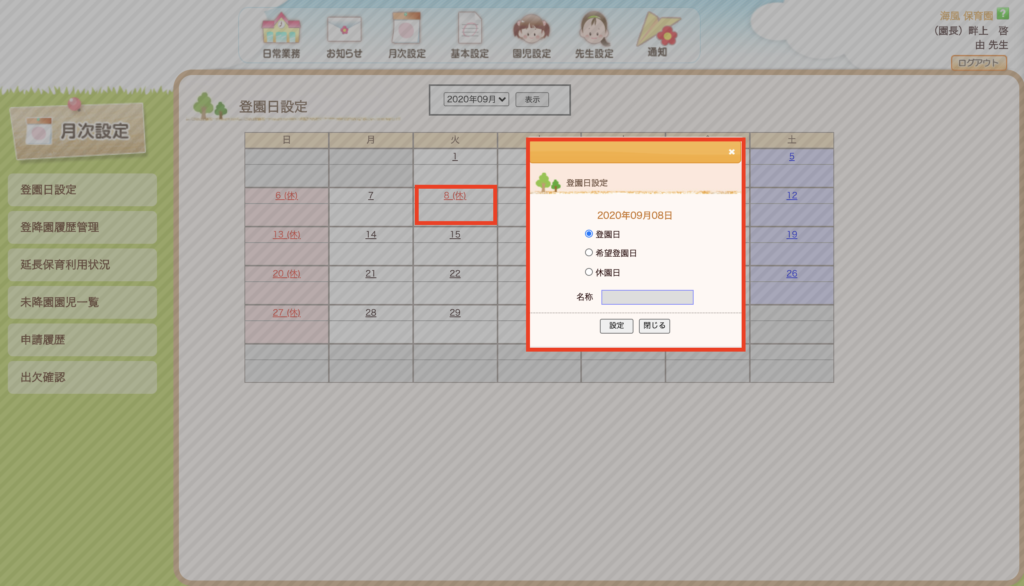
登園日設定変更
- カレンダーから任意の日付を選択して、修正事項を変更します。
- 入力が終わったら設定ボタンを押して完了です。
申請確認・代理申請
申請確認・代理申請とは?
申請確認とは、保護者様からの欠席、遅刻などの申請を確認できる機能です。
代理申請とは、保護者様の代わりに欠席、遅刻などの申請を行える機能です。
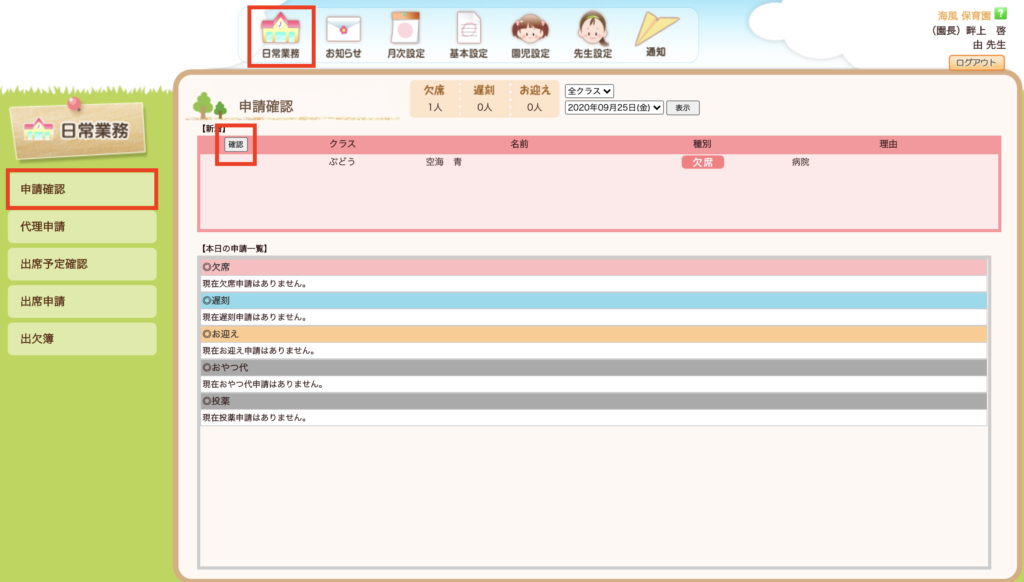
申請確認
- 日常業務→申請確認の順に押します。
- 申請内容を確認し、確認ボタンを押します。
- 新着から本日の申請一覧という項目へ申請内容が移動します。
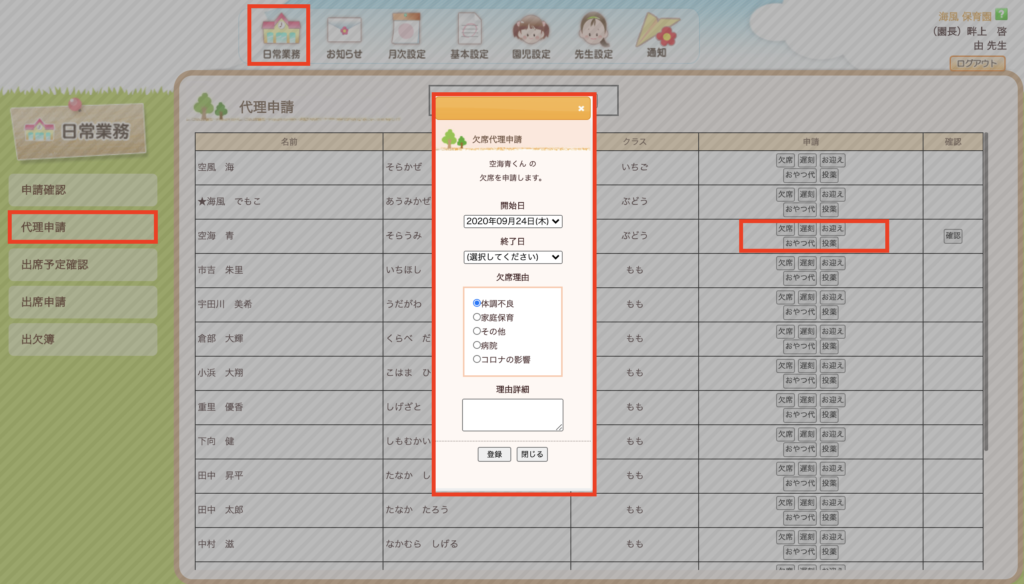
代理申請
- 日常業務→代理申請の順に押します。
- 申請の詳細を入力し、登録ボタンを押して完了です。
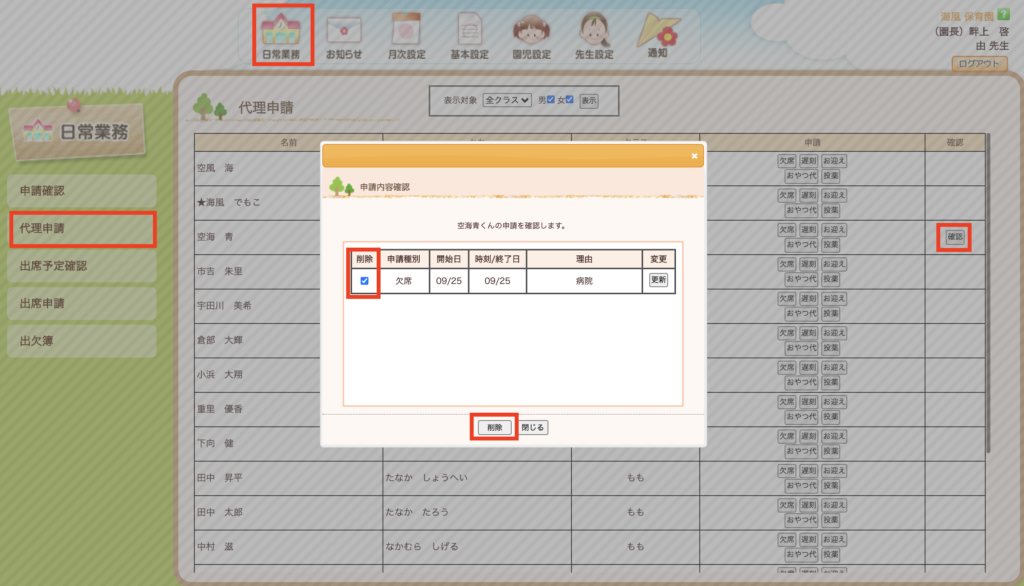
代理申請削除
- 日常業務→代理申請の順に押します。
- 対象となる園児の確認ボタンを押します。
- 削除したい申請の削除項目にチェックを入れます。
- 削除ボタンを押して完了です。
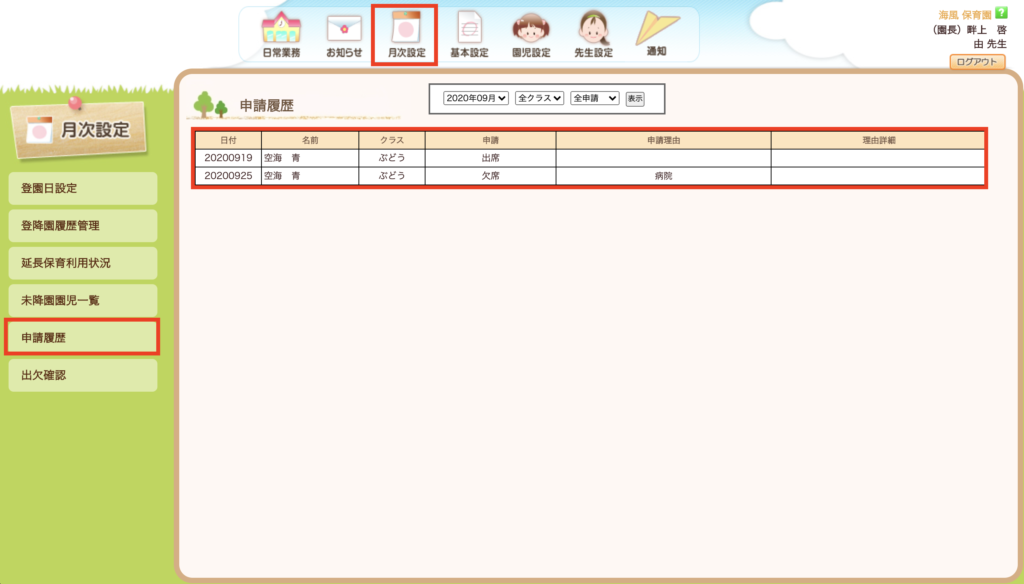
申請履歴確認
- 月次業務→申請履歴の順に押します。
- 今まで届いた申請の履歴が一覧として表示されます。
出欠に関する機能
出席に関する機能とは?
園児の出席予定確認や出席申請ができる機能です。
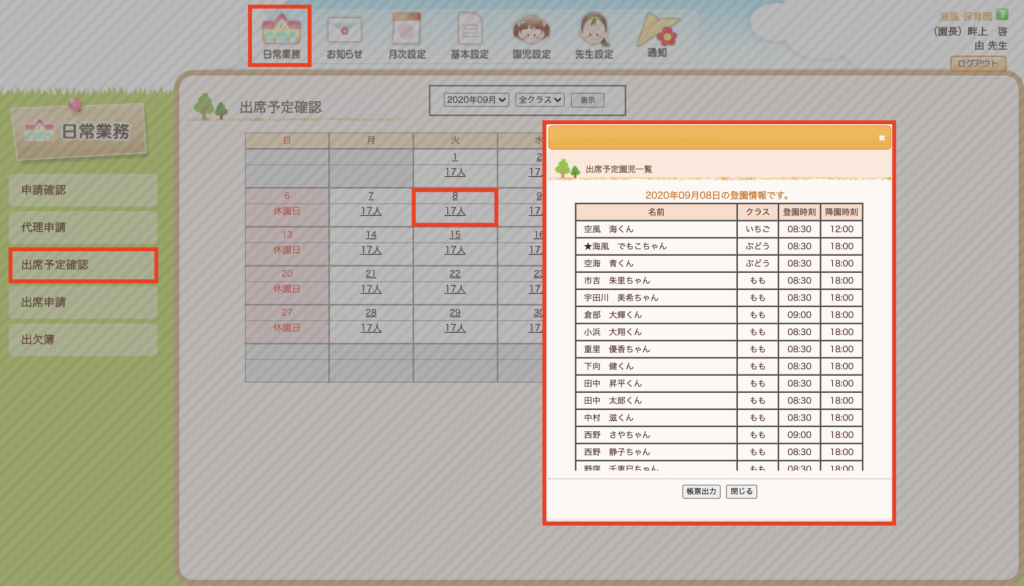
出席予定確認
その日登園する予定の園児を確認するための機能です。
- 日常業務→出席予定確認の順に押します。
- 人数をクリックすると、登園予定の園児の一覧が表示されます。
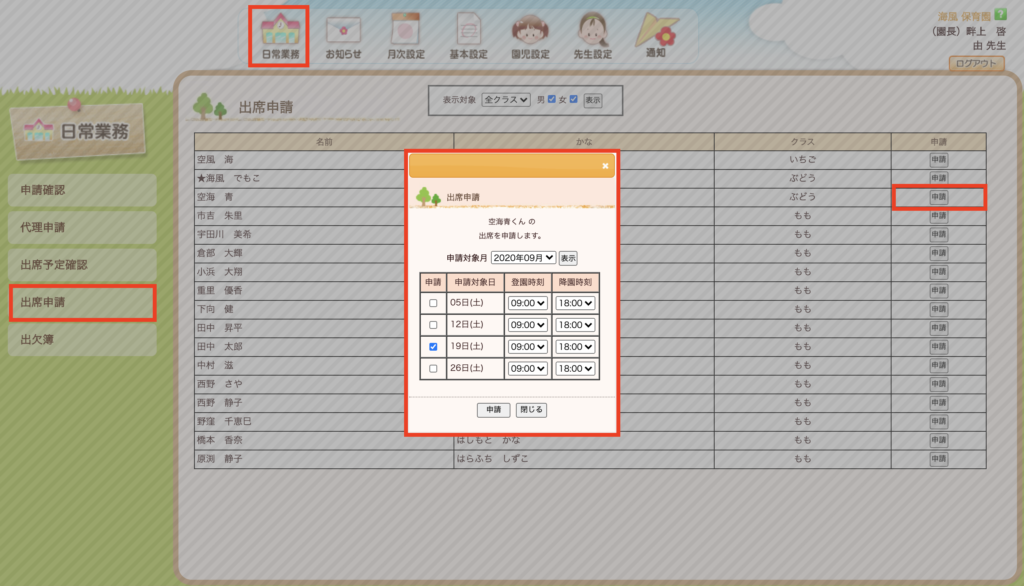
出席申請
希望登園日に、保護者の代わりに出席希望を申請する機能です。
- 日常業務→代理申請→申請の順に押します。
- 登園したい日付の申請という項目にチェックを入れます。
- 希望する登園時刻と降園時刻を選択します。
- 申請ボタンを押して完了です。
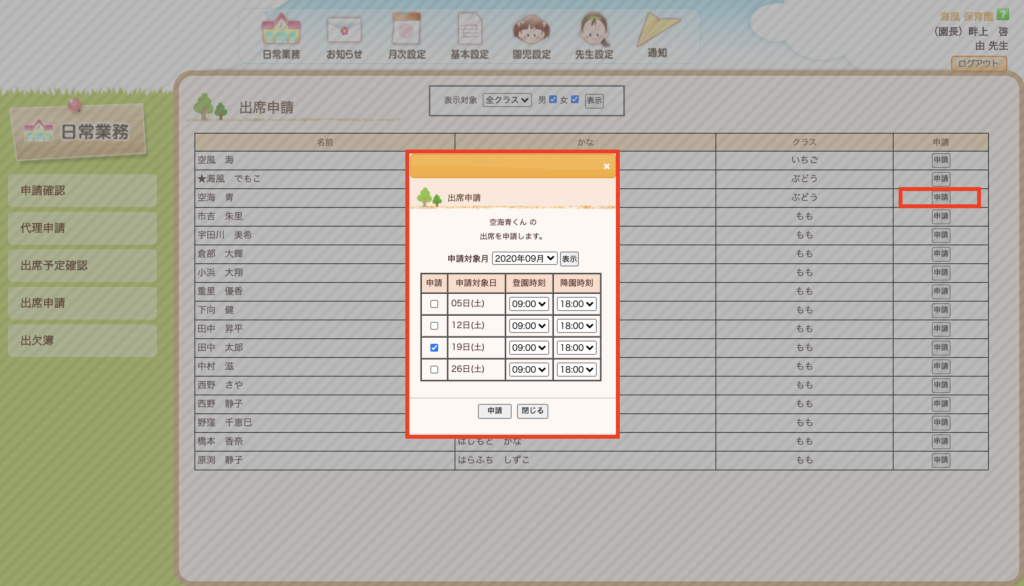
出席申請変更
- 変更を行いたい園児の申請ボタンを押します。
- 変更が終わったら申請ボタンを押して完了です。
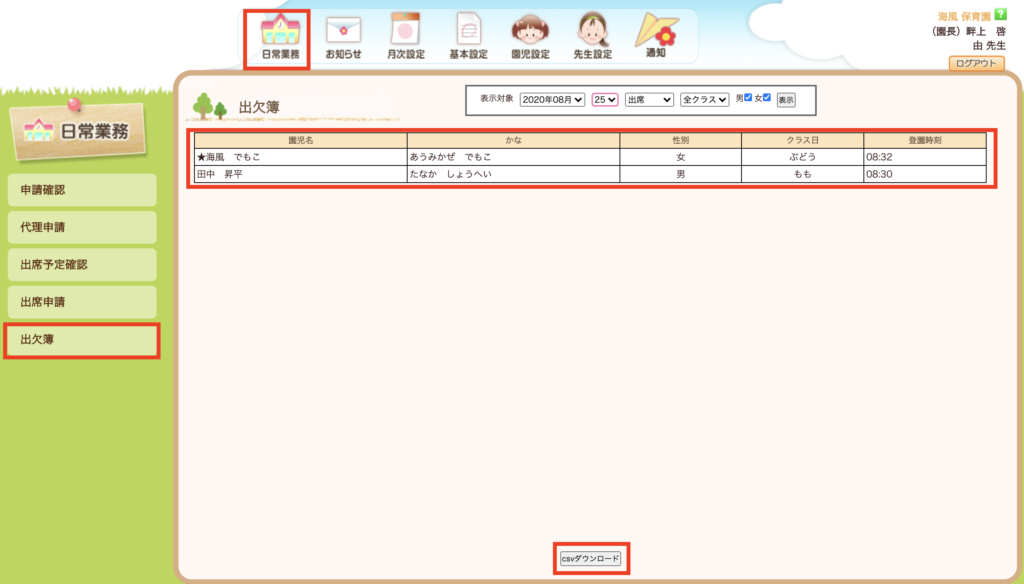
出欠簿
現在園児が登園しているか、欠席しているか確認することができる機能です。
- 日常業務→出欠簿の順に押します。
- 現在出席している全クラスの園児が表示されます。
- CSVダウンロードボタンを押すと、現在表示されている出欠簿のCSVファイルをダウンロードすることができます。
